Что такое “Гипотезная”?
Гипотезная - специализированная онлайн-доска для работы с Картой Гипотез.
Система построена по тому же принципу, что и большинство онлайн-досок (Miro, Holst, UniDraw). Если вы уже работали с ними, работа с системой не должна представлять особых сложностей.
Содержание
В чем отличия от онлайн-досок?
Классическая онлайн-доска
Преимущества
- Универсальна и привычна
- Вы оперируете стикерами, полная свобода, ограниченная лишь вашей фантазией
Недостатки для работы с картой гипотез
1. Много ручной работы при создании карты
- Вручную устанавливать цвета стикеров, и не каждая онлайн-доска позволит вам сделать их по стандарту технологии.
- Группировать узел с дополнительными стикерами, отвечающими за приоритет и затраты
- После изменения приоритета вручную менять цвет и толщину стрелок.
- Отслеживать, что содержимое узлов соответствует полям технологии
2. Еще сложнее при реализации и актуализации
- как отследить какие гипотезы сработали, какие нет?
- что изменилось на карте?
- какая была прошлая версия этой гипотезы?
Гипотезная
Преимущества
- Вы оперируете смыслами, а не стикерами
- Система помогает вам следовать стандарту, подсказывая и защищая от типовых ошибок
- Встроенная канбан-доска для отслеживания статусов гипотез, задач и блокеров
- Стандарт меняется - карта меняется автоматически, вам не нужно ничего делать
- Экспорт данных - вы получаете структурированные данные, можно включать в свою базу знаний или интегрировать в свой софт
Недостатки
- Это отдельный инструмент и только для карты гипотез
- Вы не сможете сделать в нем ничего, кроме карты гипотез.
Зато ее вы будете делать с удовольствием!
Список карт
Просмотр списка
После успешной авторизации вы попадаете на список карт.
Мои карты гипотез - ваши карты со счетчиком, сколько использовано из доступных вам. Список карт разделен на
- Все карты - все ваши карты
- Приватные - карты, на которые доступ есть только у вас
- Совместные - карты, на которые вы открыли доступ другим, или доступ уже закрыт, но совместные участники остались
Доступные мне карты гипотез - когда вы примете приглашения других участников, здесь вы увидите их карты для совместной работы
- Все - все карты
- По имени приглашающего - быстрый фильтр
Создание новых карт
- Создать новую карту - в результате будет создана пустая карта, начнете “с чистого листа”
- Создать по шаблону - есть несколько готовых шаблонов для старта
- Шаблон по умолчанию - содержит основные элементы - цель, субъект, гипотеза - сразу начинайте наполнять данными
- Многоуровневая карта - пример со сложной топологией
- Стратегия компании - вариант для начала работы со стратегией бизнеса
- Личная стратегия - вариант для начала работы с личной стратегией
Операции с картой
Прямо из списка вы можете:
- Переименовать - эту операцию также можно сделать из интерфейса карты двойным кликом на названии.
- Дублировать - создайте свой шаблон и дублируйте его для новых задач
- Удалить карту - удаление устаревших карт
Работа с узлами
Создание произвольного узла
Для создания узла перетяните узел необходимого вам типа мышкой из панели инструментов в основную область.
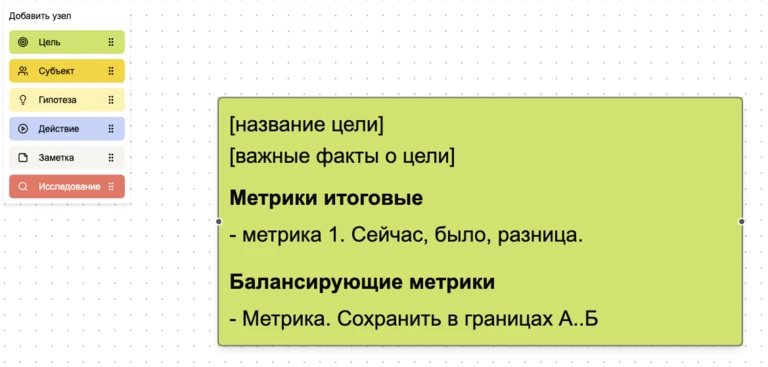
Когда вы нажмете правую кнопку мыши на узле или просто переместите курсор в его верхнюю часть, появится панель с операциями (тулбар) узла.
Количество иконок может отличаться, показываются только те, которые доступны для узла в настоящий момент. Многие из операций ниже выполняются именно из этого тулбара.
Создание связанного дочернего узла
Выбираем иконку создания дочернего узла и выбираем нужный там тип. Новый узел и связь между новым узлом и текущим будут созданы автоматически.
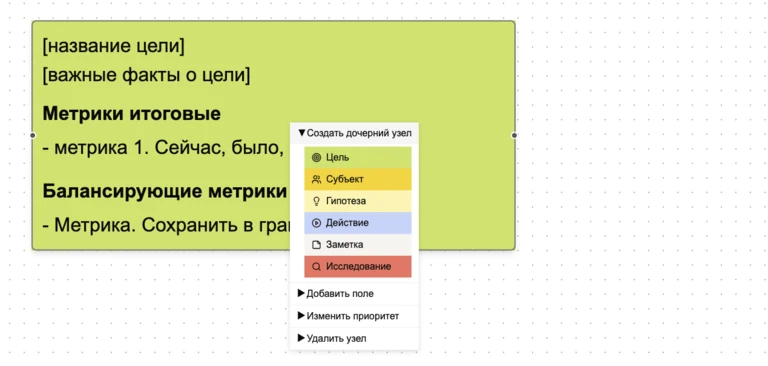
Когда вы создаете подцель или субъект у субъекта, количество полей по умолчанию будет меньше, ведь скорее всего вы используете топологию с выделением метрик или болей на отдельный уровень.
Добавить связь вручную
Карта гипотез строится в направлении цели, все узлы имеют стрелки, направленные от узлов справа к узлам налево.
Поэтому любая связь начинается с точки на середине левой стороны узла, чем ближе вы к ней подводите мышь, тем заметнее и больше она становится, подсказывая вам, что можно начать устанавливать связь.
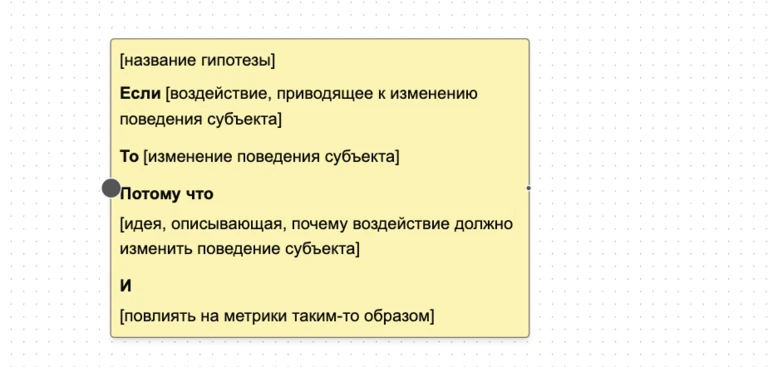
Нажмите мышкой на эту точку и потяните в сторону нужного вам узла, с которым хотите связать. За вашим движением будет следовать линия. Тяните ее на нужный вам узел. Если связь с данным узлом разрешена, то границы узла станут зелеными, разрешающими.
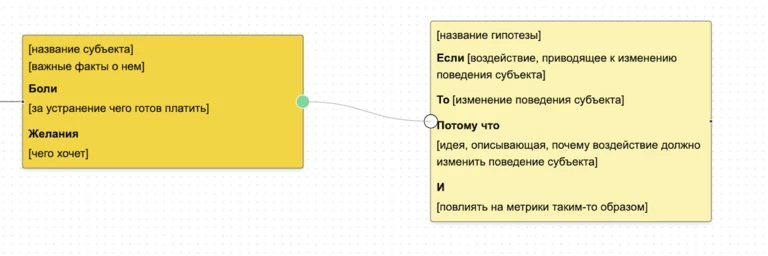
Если связь не разрешена - такая уже есть, или эти узлы нельзя связывать согласно технологии карты, граница станет красной. В этом случае связь не будет создана.
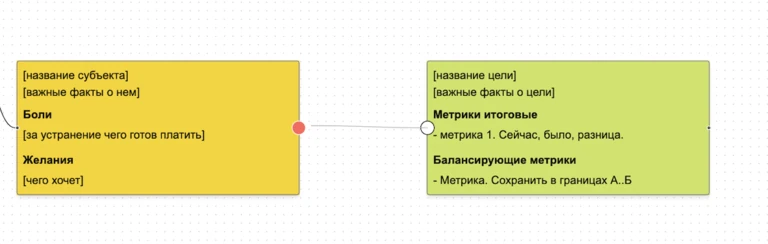
Система поддерживает технологию и правила карты гипотез, в ней элементы идут слева направо, а связи справа налево. Система автоматически проверяет, что вы устанавливаете связь в соответствии с правилами технологии. Она не позволит вам начать связь с правого ребра узла или установить ее с недопустимым элементом.
Редактирование полей узла
Дважды кликните мышью на соответствующее поле в узле, текст перейдет в режим редактирования.
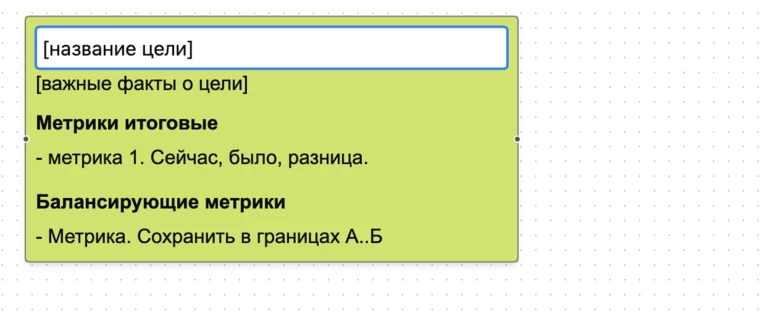
Изменение приоритета или затрат
Выберите соответствующую иконку на панели и установите значение.
Элемент с нужной цифрой соответствующего цвета изменится у узла автоматически, если вы изменили приоритет, форма (цвет и размер) связей также изменится автоматически.
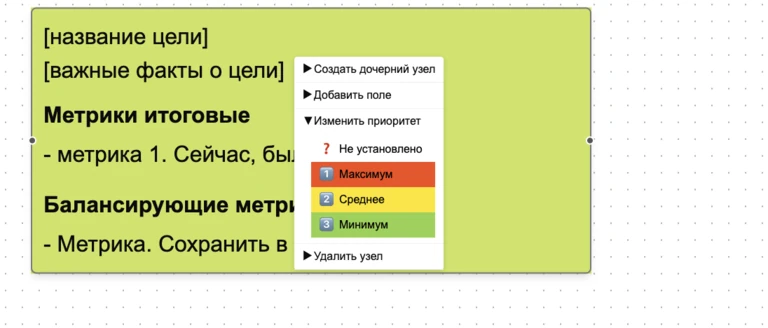
Скрытие и восстановление необязательных полей
У каждого узла есть обязательные поля, которые всегда отображаются и необязательные.
- Чтобы скрыть необязательное поле, отредактируйте его, удалите текст, чтобы значение стало пустым. Поле автоматически исчезнет.
- Чтобы восстановить - выберите в выпадающем меню “Добавить поле” и поле вернется со значением по умолчанию, вы сможете его отредактировать.
Пример - вынесение болей и желаний на отдельный уровень.
Удалите значение полей “Боли” и “Желания” и у вас останутся только поля “Заголовок” и “Аннотация”.
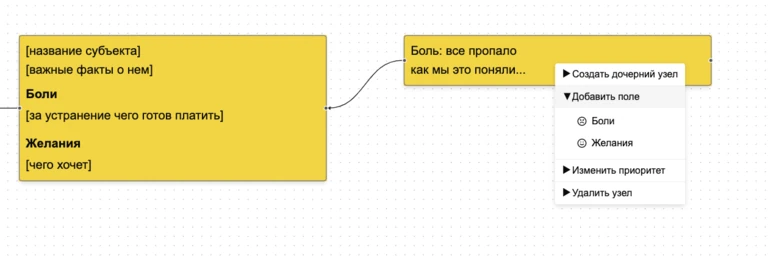
Дублирование узла
Выберите пункт - “Дублирова”
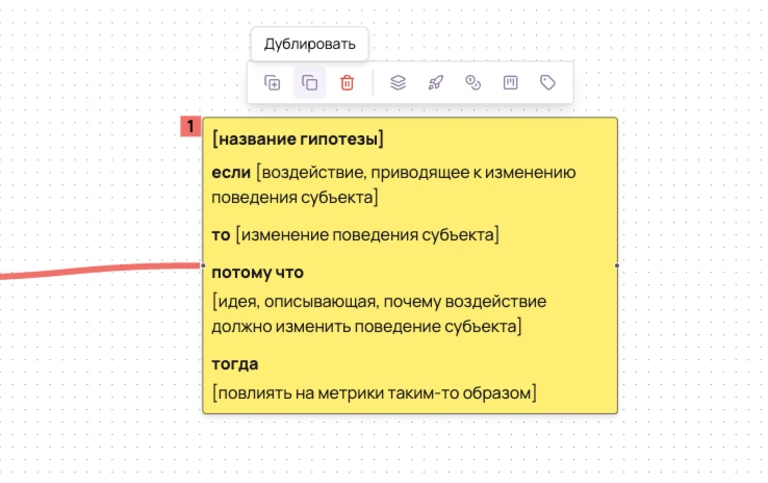
Как удалить узел
Выберите пункт - “Удалить узел”
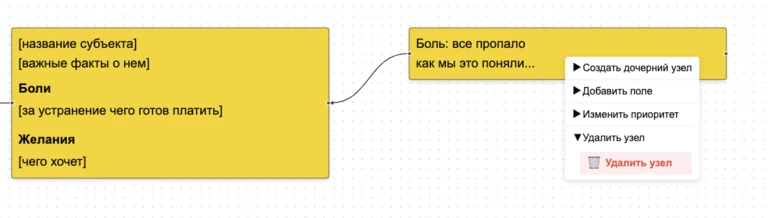
Если вы передумали - выберите меню карты, пункт “История изменений” и восстановите удаленный узел.
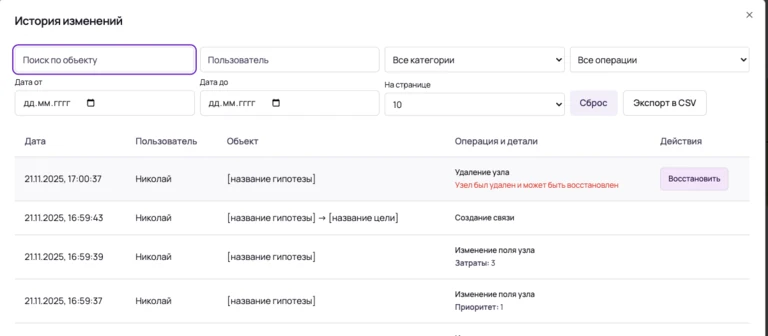
Удаление связи
Для удаления связи, нажмите на ней правой кнопкой мыши и выберите “Удалить связь” в меню.
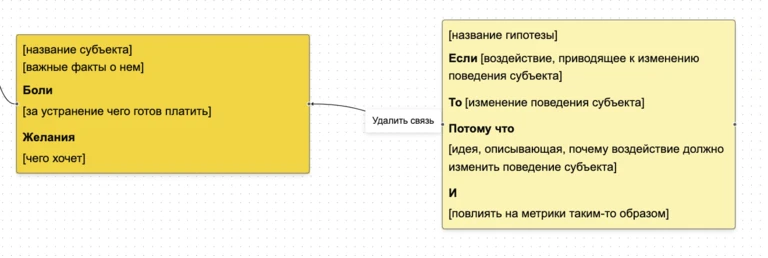
Сохранение результатов
Вы завершили работу над картой и важно поделиться результатами не только для наблюдателей или участников, но и для более широкого круга. Или использовать другим образом в своих системах.
В меню карты вы можете выбрать варианты, как вам сохранить свои данные:
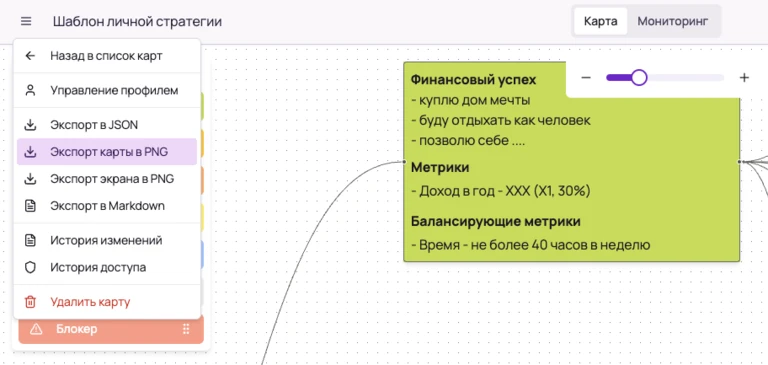
- Экспорт в JSON - сохранение данных карты в структурированном формате для использования в своих системах
- Экспорт в Markdown - текстовое описание данных, можете разместить в своей базе знаний или системе контроля версий
- Экспорт карты в PNG - сохранит всю карту как изображение
- Экспорт экрана в PNG - сохранит как изображение только ту часть карты, которая видна на экране
Поздравляю
Вы освоили основные операции по работе с картой и уже можете создавать свою карту гипотез.
Дополнительная информация:
- Мониторинг - статус гипотез, задач и крайние даты
- Совместная работа - как работать совместно
- Топологии - теги, группировки и сложные топологии карт